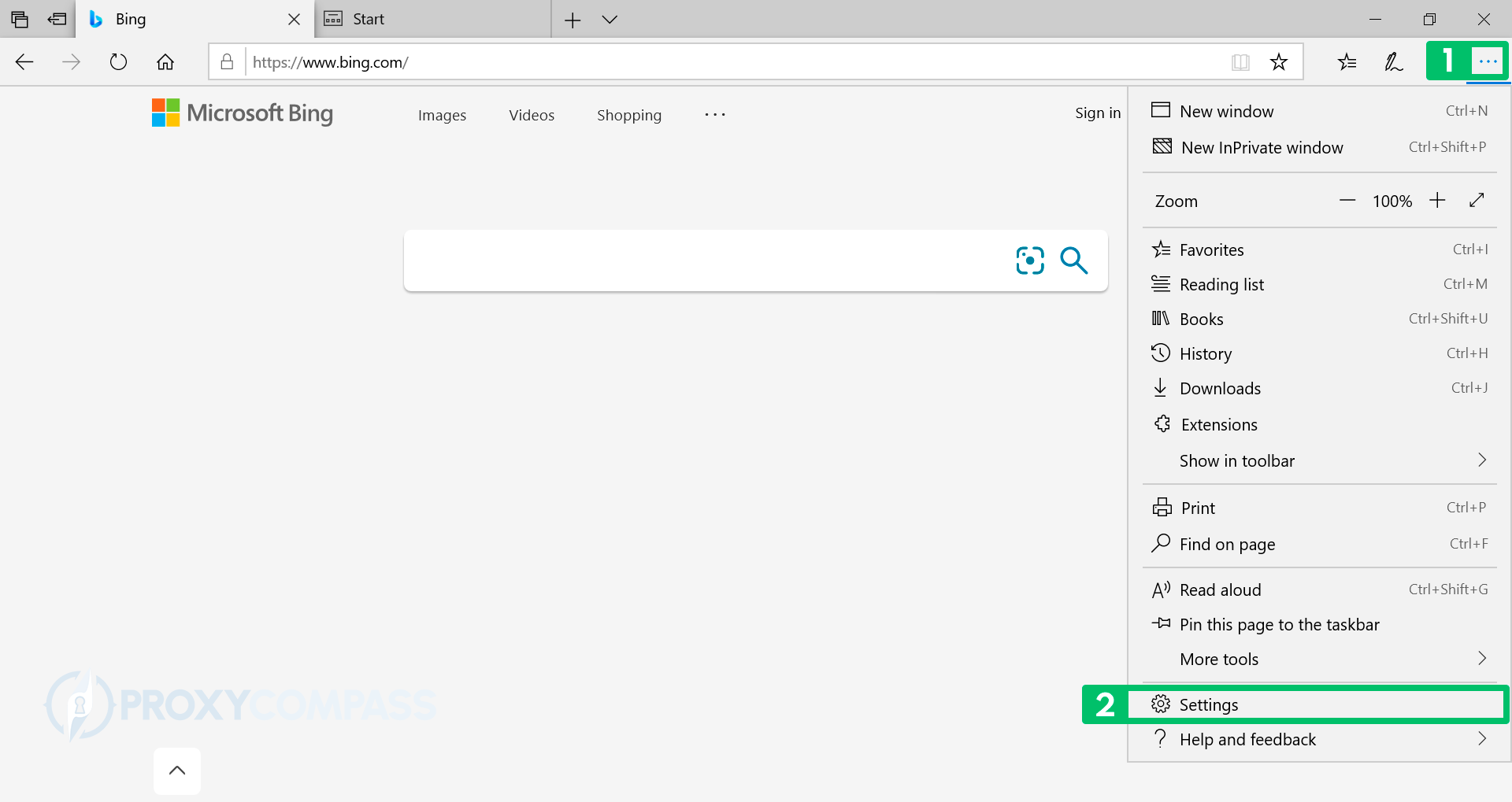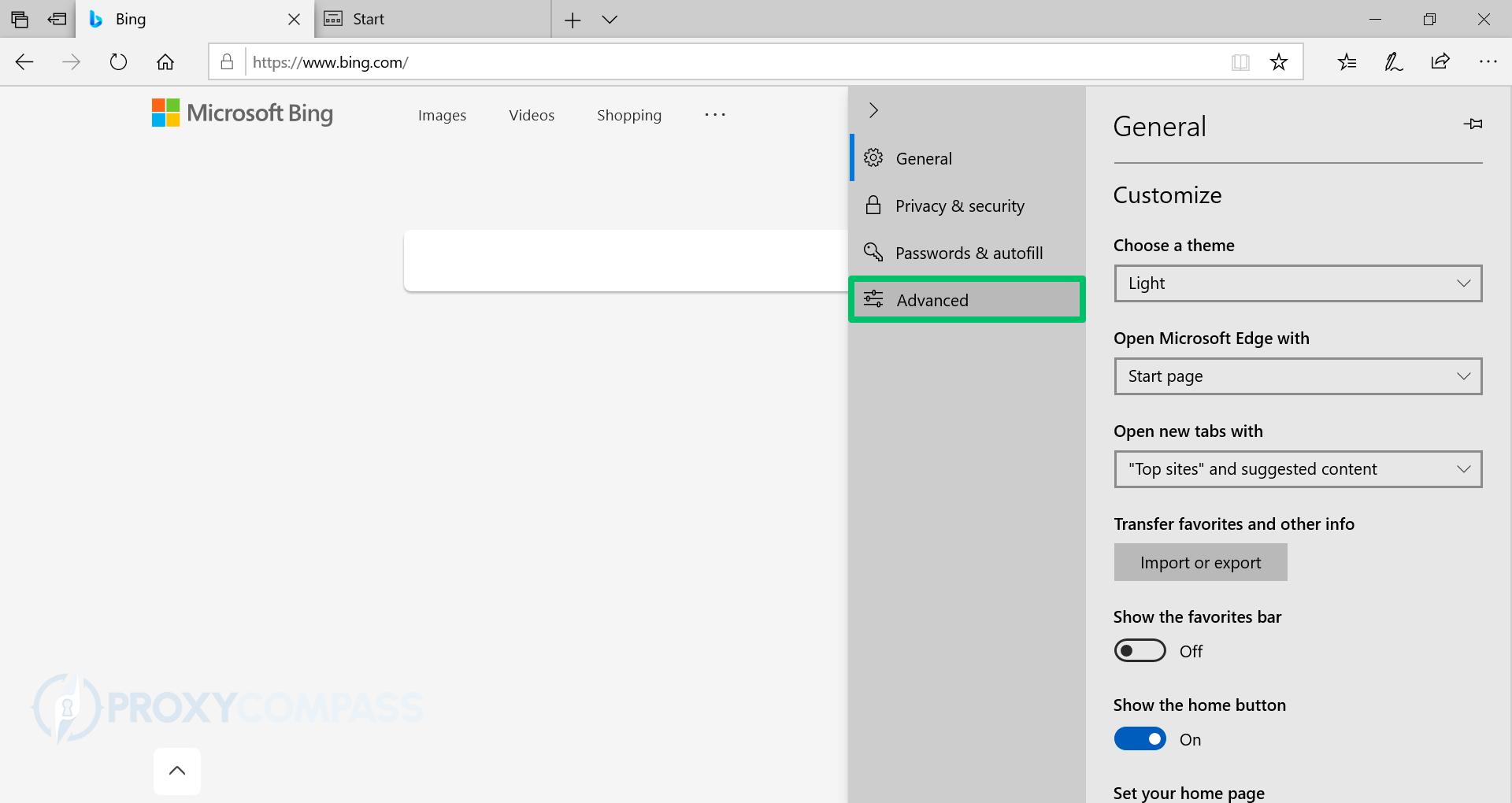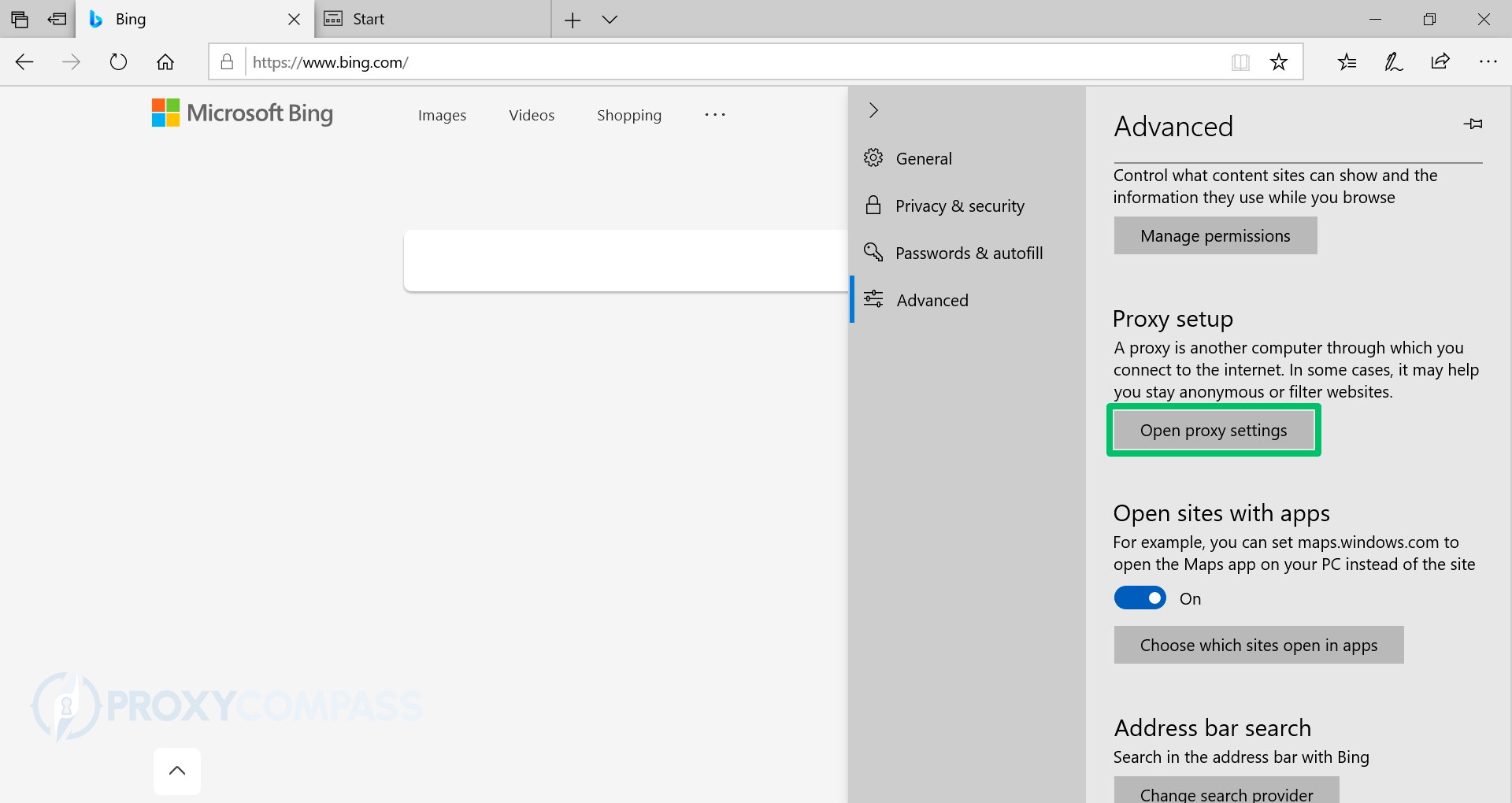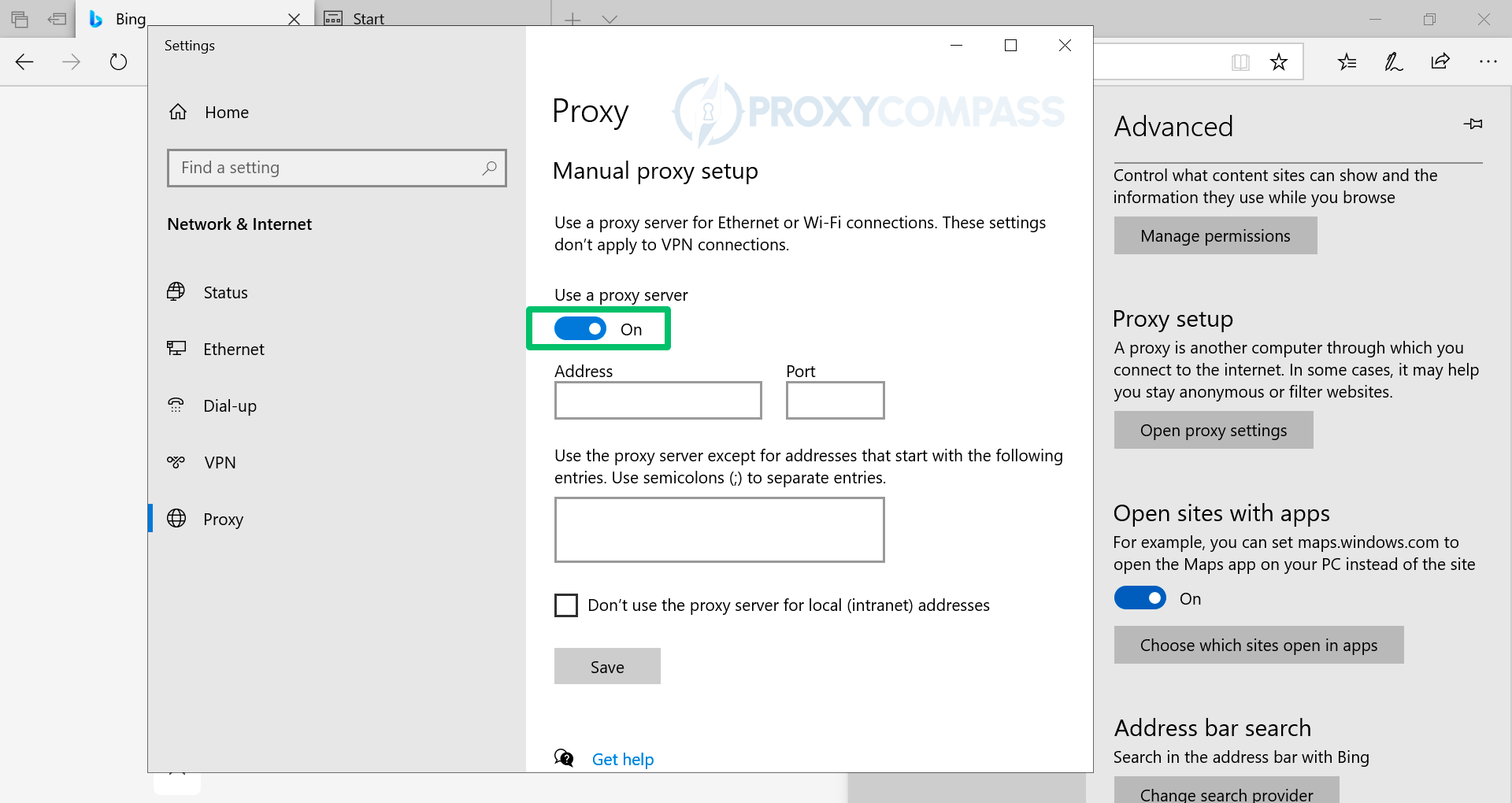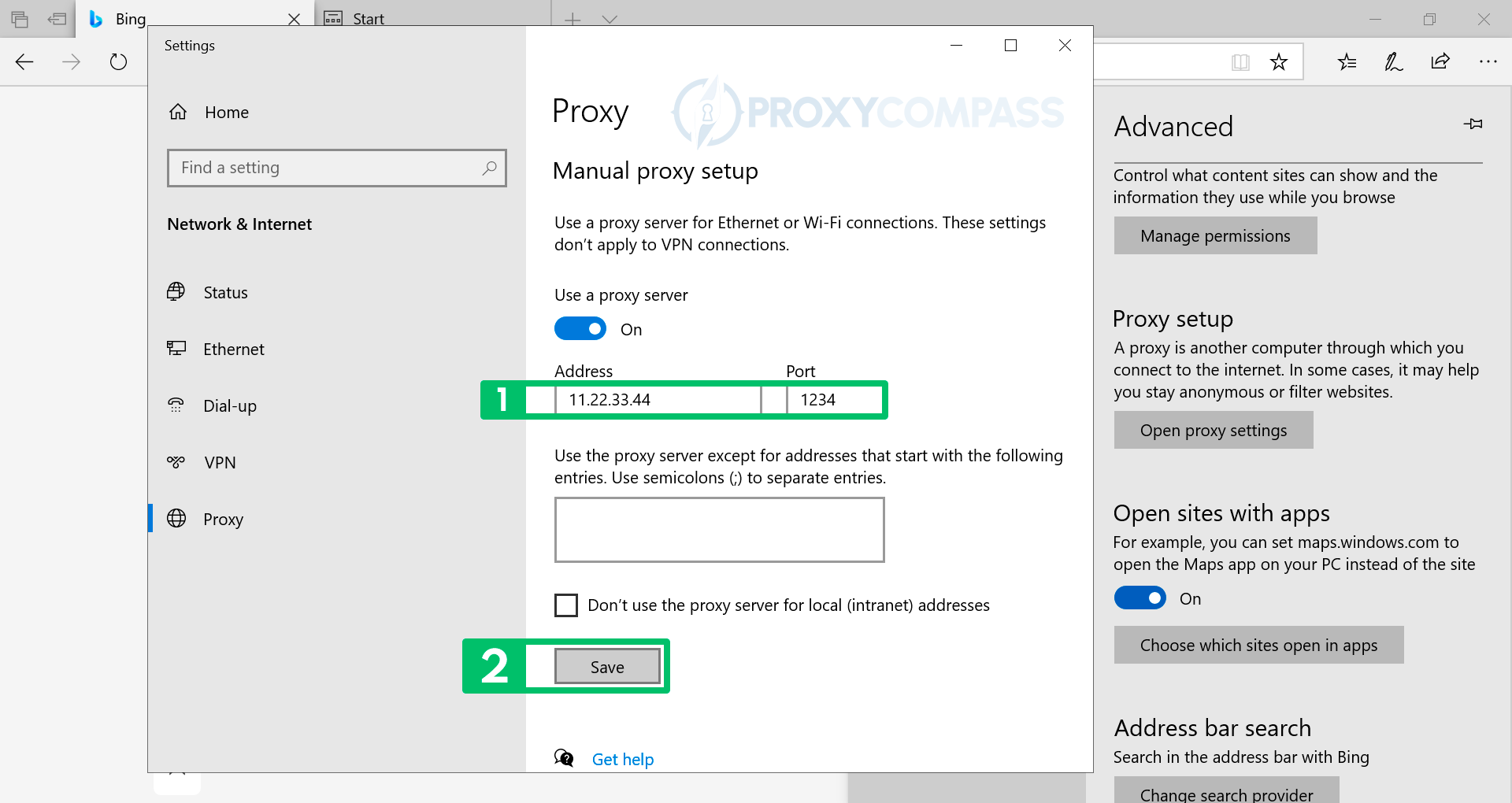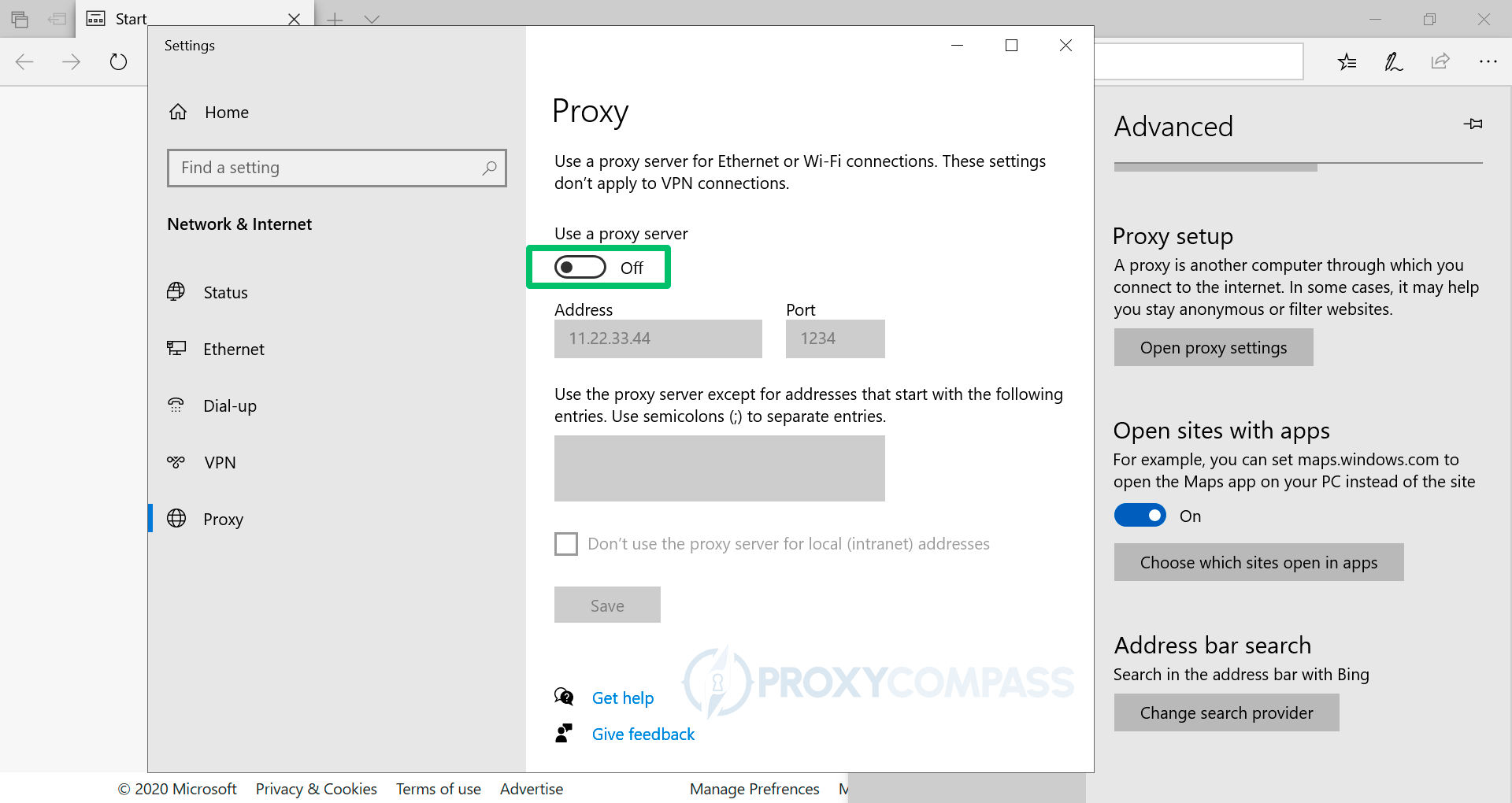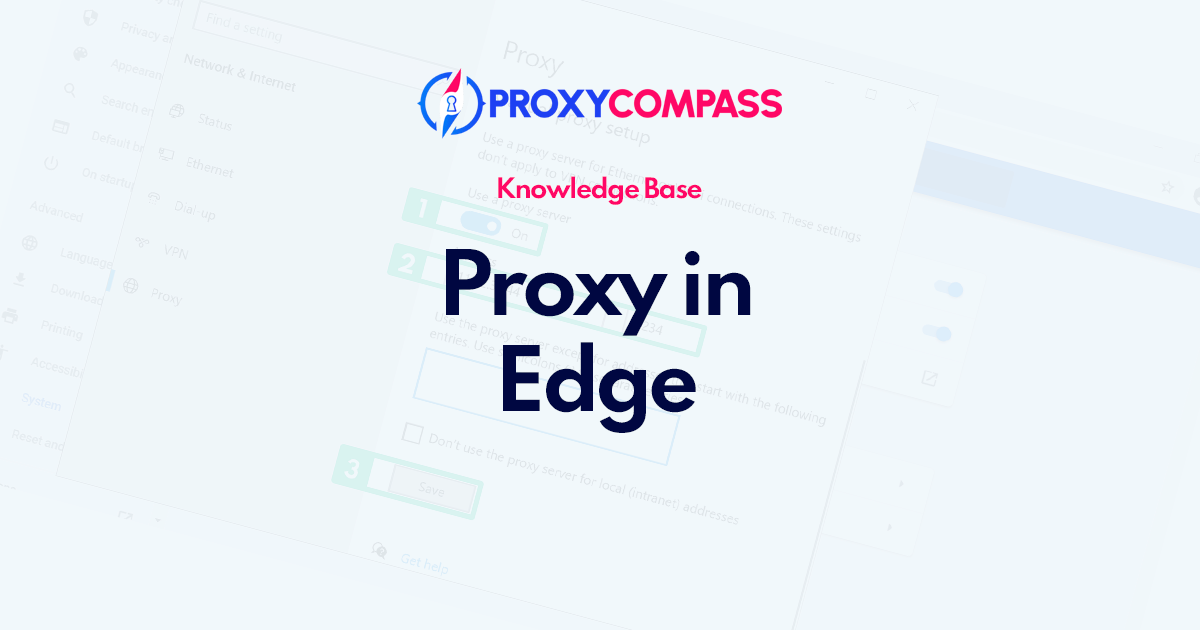
Vous devrez peut-être configurer un Serveur proxy dans le navigateur Edge pour un certain nombre de raisons, notamment le fait que les serveurs proxy sont des outils utiles pour accéder aux sites Web et dissimuler l'activité en ligne.
Une raison courante est de naviguer sur des sites Web de manière anonyme, en particulier lorsque vous voyagez ou visitez des sites Web qui peuvent être bloqués dans certaines régions.
La capacité des serveurs proxy à dissimuler les adresses IP et à chiffrer le trafic Internet les rend utiles pour accroître la confidentialité en ligne.
De plus, les serveurs proxy peuvent améliorer la vitesse et les performances du réseau grâce à l'utilisation de techniques de compression, ce qui peut être très utile pour les entreprises confrontées à des problèmes de performances. De plus, les serveurs proxy peuvent être utilisés pour contourner les pare-feu et les filtres de contenu, ce qui peut être particulièrement utile dans les institutions ou les pays où l'accès à Internet est strictement contrôlé.
Étapes pour configurer des proxys dans le navigateur Edge
Attention. Le navigateur Microsoft Edge ne possède pas ses propres paramètres réseau, mais utilise les paramètres réseau du système. L'activation, la modification ou la désactivation de l'utilisation des proxys affectera donc les autres navigateurs (par exemple Opera et Chrome) ou tout autre programme utilisant également les paramètres réseau du système.
Installer un proxy HTTP/HTTPS dans Edge
Dans ce didacticiel étape par étape, nous allons vous montrer comment installer correctement un mandataire HTTP dans le navigateur Microsoft Edge.
- Ouvrez le menu des paramètres du navigateur en cliquant sur les trois points … dans le coin supérieur droit de l’écran.
- Sélectionner "Paramètres» dans le menu qui apparaît.
- Sur le côté gauche du menu, sélectionnez «Avancé“".
- Dans le "Configuration du proxy", cliquez sur le bouton "Ouvrir les paramètres du proxy" bouton.
- Dans l'écran des paramètres du système Windows affiché, dans le champ "en Allemagne", sous la rubrique "Configuration manuelle du proxy", déplacez le "Utiliser un serveur proxy" curseur vers le "Sur" position.
- Dans le "Adresse" et "Port", saisissez les données reçues du fournisseur proxy, c'est-à-dire l'adresse IP et le port du proxy. Enregistrez ensuite les modifications en cliquant sur le bouton «Sauvegarder" bouton.
Vous pouvez vérifier si les modifications IP ont pris effet en allant sur Découverte d'adresse IP page.
Configuration des proxys SOCKS dans Edge
Malheureusement, Edge ne prend pas en charge Procurations SOCKS. Si vous souhaitez utiliser des proxys SOCKS dans un navigateur, nous vous recommandons le navigateur Mozilla Firefox ou Tor. Vous pouvez également utiliser le navigateur Google Chrome avec installé Module complémentaire FoxyProxy.
Définir différents proxys dans différents navigateurs en même temps
Très souvent, il existe un problème lié à l'utilisation de différents proxys dans 2 navigateurs ou plus en parallèle. Cela concerne notamment l’utilisation simultanée de différents proxys dans les navigateurs Edge et Chrome. Ci-dessous, nous vous montrons comment définir un serveur proxy pour le navigateur Edge et un autre serveur proxy pour le navigateur Chrome.
Une particularité (ou un inconvénient) de ces deux navigateurs (Chrome et Edge) est qu'ils ne disposent pas de leurs propres paramètres réseau. Les deux navigateurs utilisent les paramètres système Windows. Ainsi, lorsque vous définissez un serveur proxy dans l'un des navigateurs, vous modifiez également automatiquement les paramètres du deuxième navigateur.
Vous pouvez résoudre ce problème de différentes manières. Nous en citerons trois.
- La première méthode. Utilisez un autre navigateur au lieu de Chrome ou Edge, tel que Mozilla Firefox. Ce navigateur possède ses propres paramètres réseau, distincts des paramètres réseau du système d'exploitation Windows. Si vous en installez un serveur proxy dans Firefox, vous pouvez facilement installer un autre proxy dans Chrome ou Edge. Vous pouvez donc utiliser deux proxys différents dans des navigateurs différents.
- La deuxième méthode. Téléchargez et installez le module complémentaire Foxyproxy pour Chrome. Foxyproxy vous permettra de configurer un serveur proxy distinct pour Chrome. En même temps, vous pourrez utiliser un autre serveur proxy dans le navigateur Edge.
- La troisième méthode, la plus avancée. Utilisez un programme proxy autonome, tel que proxy. Avec Proxifier, vous pouvez configurer chaque navigateur individuel pour qu'il fonctionne avec son propre serveur proxy spécifique en définissant simplement des règles distinctes pour chaque navigateur.
Désactivation des proxys dans Edge
Pour désactiver complètement les proxys dans Edge, vous devez déplacer le curseur en face du "Utiliser un serveur proxy" inscription au "Désactivé" position.
Vous pouvez vérifier si le serveur proxy n'est plus utilisé en vous rendant sur la page Découverte d'adresse IP page.
Notez qu’à partir de ce moment, toutes les connexions aux sites Web se feront à partir de votre véritable adresse IP, sans utilisation de serveur proxy.
En conclusion, la configuration d'un proxy HTTP dans Edge Browser est un processus simple qui peut améliorer votre expérience de navigation en vous offrant une confidentialité améliorée et un accès aux sites Web restreints. Nous avons décrit dans ce guide les étapes de configuration d'un proxy dans le navigateur Edge, de désactivation d'un proxy dans le navigateur Edge et d'utilisation de deux serveurs proxy distincts dans le navigateur Edge et le navigateur Chrome. En suivant ces étapes, vous pouvez facilement personnaliser votre expérience de navigation et garantir que vos activités en ligne sont sûres et sécurisées. Alors n'hésitez plus et essayez-le !